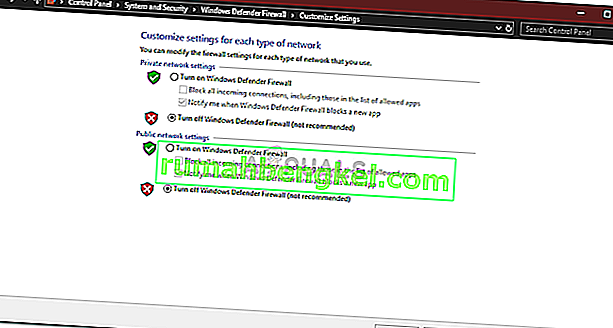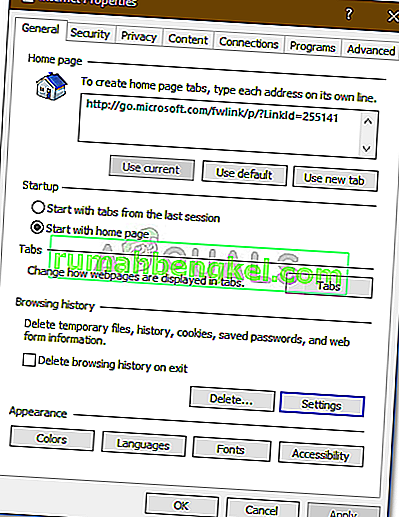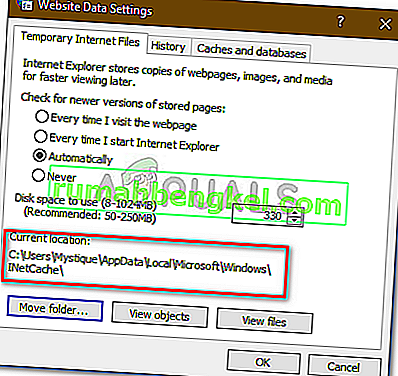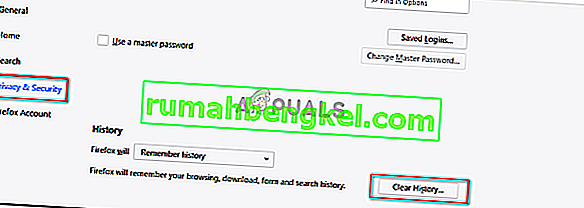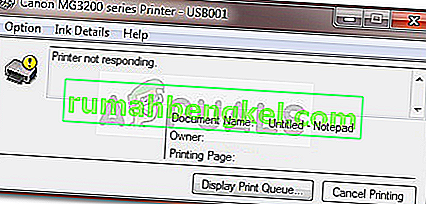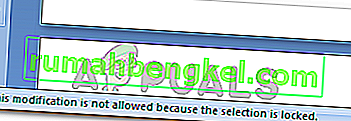היו דיווחים על כך שמשתמשים אינם מסוגלים להוריד דבר מהאינטרנט לאחר עדכון Windows 10. ובכן, בעיה זו מתרחשת לעיתים קרובות עקב הגדרות אפשרויות האינטרנט שלך הנמצאות בלוח הבקרה שלך. ידוע שהנושא מתרחש בכל הדפדפנים ולא רק ב- Microsoft Edge. בשל גורם זה, הבעיה הופכת להיות קריטית מכיוון שלא תוכל להוריד משהו שאתה באמת צריך מהאינטרנט יכול להיות ממש מתסכל.
בעידן מודרני זה הכל עטוף באינטרנט. משתמשים בדרך כלל מעלים לאינטרנט קבצים, מסמכים, גיבויים וכו 'כדי שיוכלו לגשת אליו בקלות בהמשך. עם זאת, אם אינך מצליח להוריד את הדברים שהעלית לצורך השימוש היחיד בהמשך זה יכול להיות ממש מעצבן. עם זאת, מכיוון שלכל בעיה יש פיתרון, אנחנו כאן כדי לעזור לך לצאת מהחושך.
מה גורם לחוסר יכולת להוריד שום דבר ב- Windows 10?
ובכן, הסיבות לכך יכולות להיות שונות בהתאם למקרים. עם זאת, ממה שהכנסנו יחד, זה יכול להיגרם מהגורמים הבאים:
- הגדרות אפשרויות אינטרנט . אם המיקום שנוסף להגדרות אפשרויות האינטרנט שלך שונה מכונן המערכת שלך, זה עלול לגרום לבעיה בעיקר.
- אנטי-וירוס של צד שלישי . במקרים מסוימים, האנטי-וירוס של צד שלישי במערכת שלך עלול לגרום לעליית הבעיה.
- דפדפן לא תקין . לפעמים הדפדפן שלך יכול להיות הצד האשם בכך שהוא לא פועל כראוי מה שעלול לגרום לבעיה.
כפי שציינו, נושא זה יכול להיגרם מגורמים שונים בהתאם למצב. לפיכך, דאג לעבור על כל הפתרונות המפורטים להלן.
פתרון 1: כבה את האנטי-וירוס של צד שלישי
ידוע כי אנטי-וירוסים חוסמים קבצים שהוא מגלה כאיום על המערכת. עם זאת, במקרים מסוימים זה יכול להיות הגורם גם לנושא כזה. האנטי-וירוס שלך עשוי להפריע לתהליך ההורדה שעלול לגרום להשלמת ההורדה בהצלחה. לפיכך, אינך מסוגל להוריד דבר. לכן, דרך לפתור את הבעיה תהיה לכבות את האנטי-וירוס שלך.

פתרון 2: כבה את חומת האש של Windows
חומת האש של Windows משמשת לאפשר ולחסום חיבורים יוצאים ונכנסים מסוימים. במילים פשוטות, חומת האש של Windows היא יישום אבטחה המשמש לסינון שידורי רשת. לפעמים, חומת האש של Windows שלך עלולה לחסום את החיבורים שבגללם אינך יכול להוריד דבר מהאינטרנט. במקרה כזה, יהיה עליכם לכבות אותו. כך:
- עבור לתפריט התחל ופתח את לוח הבקרה .
- חפש את ' חומת האש של Windows ' ופתח אותה.
- בצד שמאל, לחץ על ' הפעל או כבה את חומת האש של Windows Defender '.
- בחר בתיבה ' כבה את חומת האש של Windows Defender ' תחת הגדרות ציבוריות וגם פרטיות .
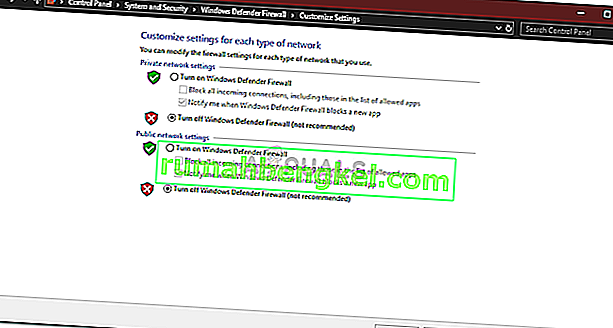
- הכה בסדר.
אנא ודא כי לאחר שתתקן את הבעיה וחומת האש של Windows Defender לא הייתה הסיבה, הפעל אותה מחדש.
פתרון 3: שנה הגדרות אפשרות אינטרנט
פתרון זה דווח על ידי רוב המשתמשים ותיקן את הבעיה שלהם בהצלחה. לפעמים, כשמיקום הכונן בהגדרות אפשרויות האינטרנט שלך אינו כונן המערכת, זה יכול לגרום לשגיאה לצוץ. לפיכך, יהיה עליכם לוודא שהיא נכונה. כך תעשה זאת:
- פתח את לוח הבקרה .
- חפש אפשרויות אינטרנט ופתח אותו.
- תחת כללי הכרטיסייה, לחץ על הגדרות .
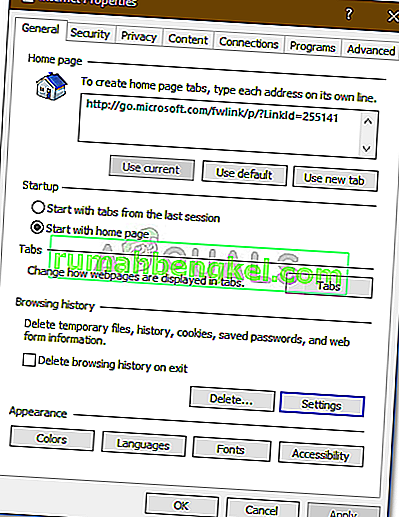
- תחת מיקום נוכחי , אם מיקום הכונן הוא C:, סגור את החלון.
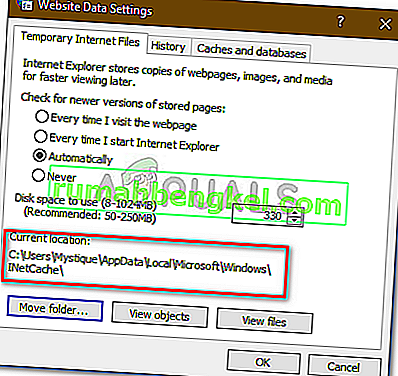
- אם זה לא, לחץ על ' העבר תיקיה ... ' ובחר תיקיה שבחרת בכונן C :.
- הכה בסדר .
- הפעל מחדש את המערכת ובדוק אם היא פותרת את הבעיה שלך.
פתרון 4: ניקוי מטמון
אם הפתרונות שלעיל אינם פותרים את בעייתך, ככל הנראה שורש הבעיה הוא הדפדפן שלך. לפיכך, כדי להתחיל עם הדבר הכללי ביותר, עליך לנקות את מטמון הדפדפן ואת הנתונים. כך תעשה זאת ב- Mozilla Firefox:
- לחץ על תפריט שלוש השורות בפינה השמאלית העליונה.
- בחר אפשרויות .
- בצד שמאל, בחר ' פרטיות ואבטחה '.
- גלול מטה עד שתראה ' היסטוריה '.
- לחץ על ' נקה היסטוריה ... '.
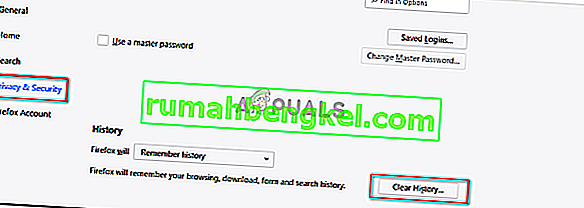
- עכשיו, הקפד לבחור " גלישה והורדת ההיסטוריה " ו " מטמון תיבות".
- לחץ על ' נקה עכשיו '.
פתרון 5: התקן מחדש את הדפדפן שלך
לבסוף, המוצא האחרון שלך לתיקון הבעיה יהיה התקנה מחדש של הדפדפן שלך. במקרים מסוימים, הדפדפן אינו מתקין כראוי או שהקבצים נפגעים בשל כך שהוא אינו מסוגל לפעול כרגיל. לכן תצטרך להתקין מחדש את הדפדפן ולראות אם הוא פותר את הבעיה שלך.
אם אתה משתמש ב- Microsoft Edge , מה שאתה יכול לעשות הוא לאפס את הדפדפן שלך. פעולה זו תחזיר את הדפדפן להגדרות ברירת המחדל שלו. עקוב אחר מאמר זה שפורסם באתרנו אשר יראה לך כיצד לאפס את Microsoft Edge שלך.